在互联网高度普及的今天,电脑网速直接影响着工作、娱乐和学习的效率,无论是家庭用户需要平衡多设备连接,还是企业环境需保障关键业务流畅运行,掌握控制网速的方法都能显著提升体验,以下从实际场景出发,提供多种有效策略。
**一、路由器管理:精准分配带宽
路由器是家庭或办公网络的核心设备,通过其内置功能可轻松实现网速控制。
1、登录管理界面
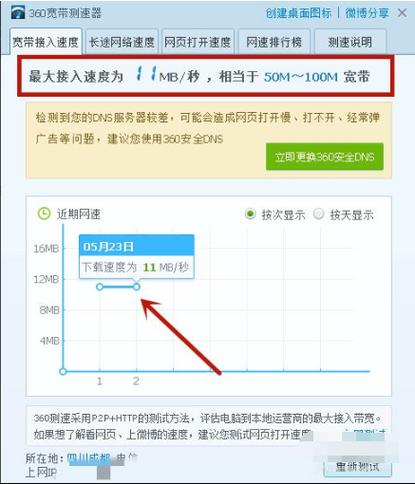
在浏览器输入路由器IP地址(常见如192.168.1.1或192.168.0.1),输入账号密码(默认信息通常标注于路由器背面)。
2、开启QoS(服务质量)功能
进入“高级设置”或“流量控制”选项,启用QoS,此功能允许按设备或应用优先级分配带宽,将视频会议软件设置为“最高优先级”,确保通话不卡顿;游戏设备的带宽限制可适当调高以减少延迟。
3、手动限速特定设备
部分路由器支持直接为连接的设备设置上行/下行速度上限,找到“已连接设备”列表,针对占用带宽过高的终端(如智能电视、下载机)设定合理数值。
注意事项:不同品牌路由器操作界面差异较大,建议查阅官方说明书或在线教程,定期更新固件可提升安全性与功能稳定性。
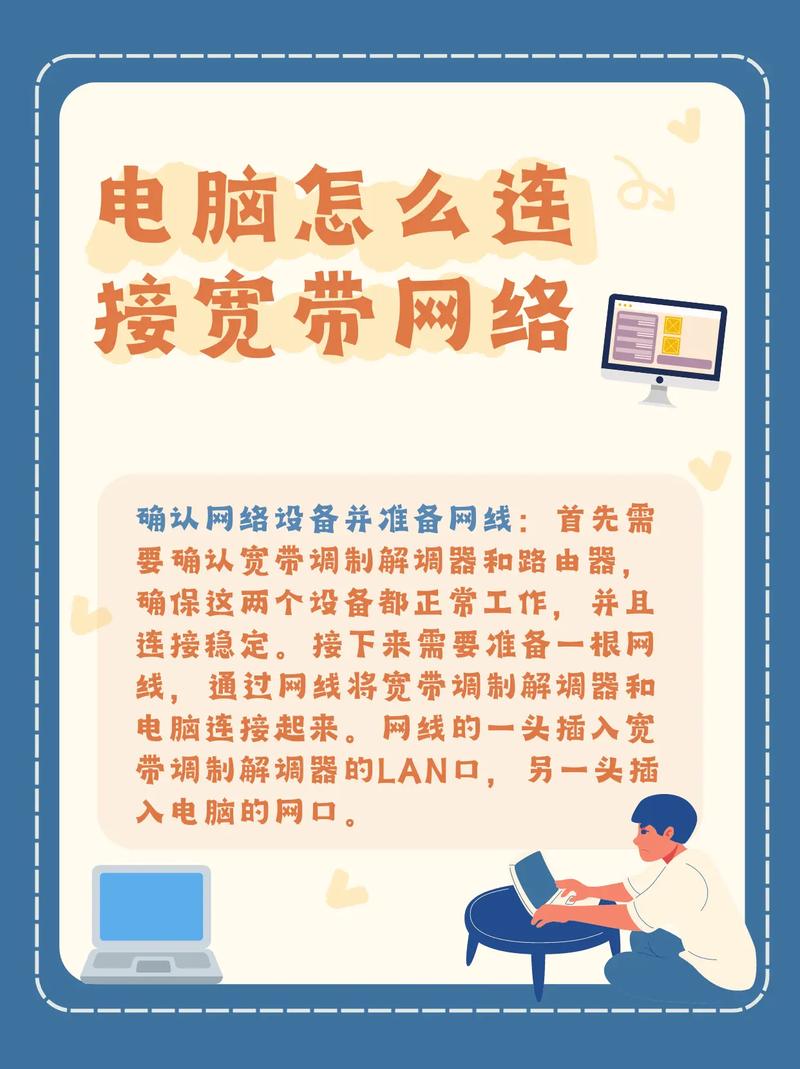
**二、第三方软件:灵活管理应用程序
若需针对单个程序限速,专业工具能提供更细粒度的控制。
NetLimiter(Windows/Mac)
该软件可实时监控每个应用的网络使用情况,支持设置上传/下载速度限制,将迅雷的下载速度限制为总带宽的50%,避免影响网页浏览。
GlassWire(Windows)
兼具流量监控与防火墙功能,可视化界面直观展示各程序流量消耗,一键开启“流量警报”或临时冻结高占用应用。
使用建议:优先选择官网或可信平台下载此类工具,避免安装捆绑插件,企业用户可考虑付费版本,获取批量管理、日志记录等高级功能。
三、操作系统内置工具:无需安装的解决方案
Windows和Mac系统自带功能也能实现基础网速控制。
Windows组策略限制后台流量
按下Win+R,输入gpedit.msc进入组策略编辑器,依次选择“计算机配置→管理模板→网络→QoS数据包计划程序→限制可保留带宽”,启用此策略并设置保留百分比(通常建议20%以下),可减少系统更新等后台任务对前台应用的干扰。
Mac网络优先级调整
进入“系统设置→网络→高级”,在“TCP/IP”或“硬件”选项卡中调整服务顺序,将常用网络接口(如Wi-Fi)置顶,确保数据传输路径最优。
四、浏览器扩展:针对性优化网页体验
对于依赖浏览器的用户,可通过插件管理网页内容加载速度。
uBlock Origin(Chrome/Firefox)
拦截广告与跟踪脚本,减少冗余流量消耗,间接提升页面加载速度。
Video Speed Controller
强制调节在线视频的播放速率(如1.25倍速),节省缓冲时间的同时降低带宽占用。
五、物理层优化:从硬件根源提升效率
1、升级网络设备
老旧路由器可能仅支持802.11n协议,升级至Wi-Fi 6路由器可提升多设备并发处理能力。
2、调整设备位置
将路由器放置于空间中央,远离微波炉、蓝牙设备等干扰源,必要时通过Mesh组网或电力猫扩展信号覆盖。
3、更换网线类型
超五类(Cat5e)以上网线可支持千兆传输,避免因线材老化导致的速率衰减。
**个人观点
控制网速并非一味限制,而是通过科学分配实现资源最大化利用,家庭用户建议从路由器QoS入手,简单易行且覆盖全设备;重度下载或游戏玩家可搭配NetLimiter实现精准调控;企业环境则需综合硬件升级与策略管理,需注意的是,过度限速可能导致应用功能异常(如云同步失败),建议根据实际需求动态调整阈值,定期清理恶意软件、关闭不必要的后台进程,能从根源减少网络资源的无谓消耗。
内容摘自:https://news.huochengrm.cn/qzgl/36375.html
 鄂ICP备2024089280号-2
鄂ICP备2024089280号-2